如何用word软件绘制表格
1、先将标题文字输入,设置字体的样式为黑色,然后将表格中的文字修改为宋体,更改字体的大小,需要表格中合并单元格,鼠标右键即可快速合并。
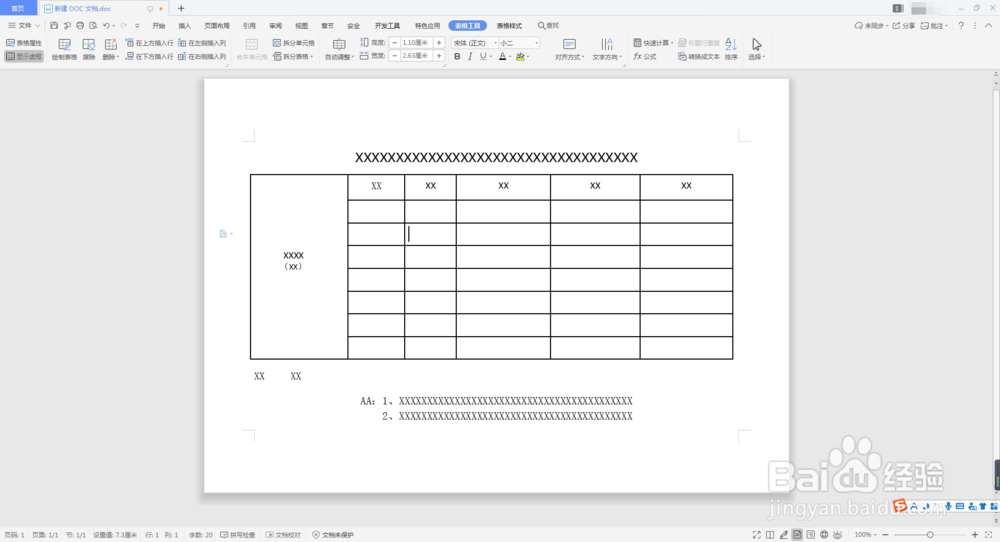
2、在绘制表格时,可直接点击绘制。表格按钮中会快速找到几行几列,即可快速绘制,如图,标鞑民略锈题中的字体可加粗,加粗按钮在开始选项下方,自动调整即可。
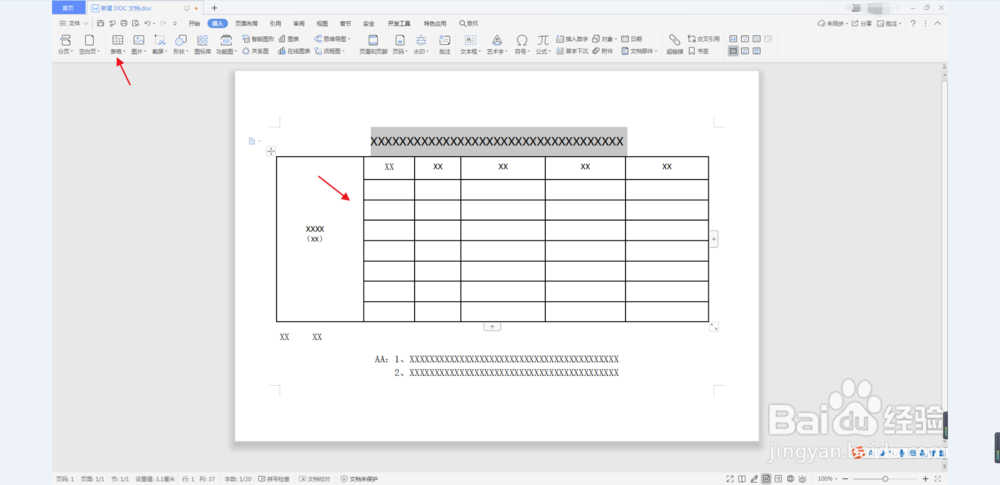
3、表格鼠标右键,点击行距,多倍行距,可调整为3倍,然后点击确定,如图

4、再次鼠标右键,打开段落对话框,将多倍行距修改为1.5倍行距,点击确定,如图
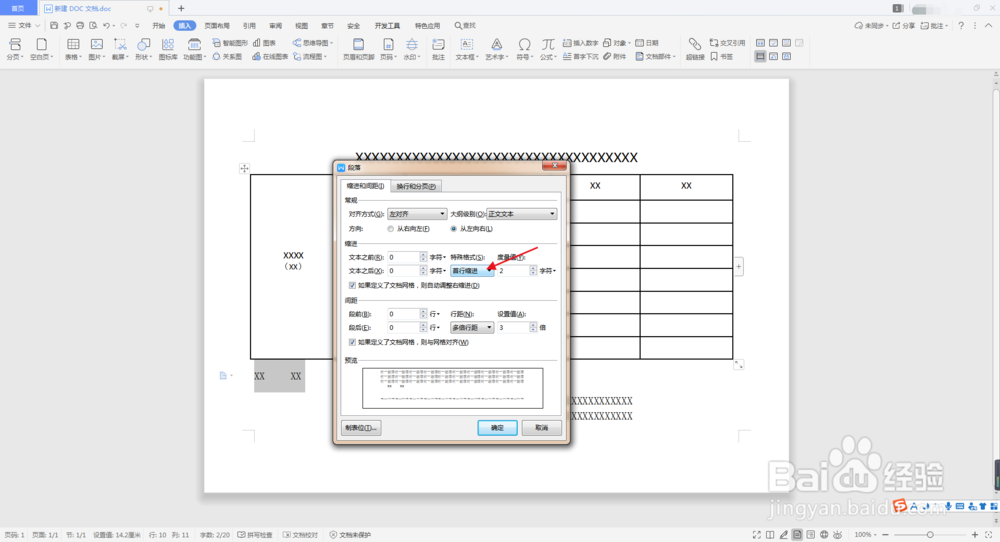
5、将字体的大小调小,然后移动到表格的下方,全部选中字体,鼠标右键,更改段落的行距,再次做调整。如图
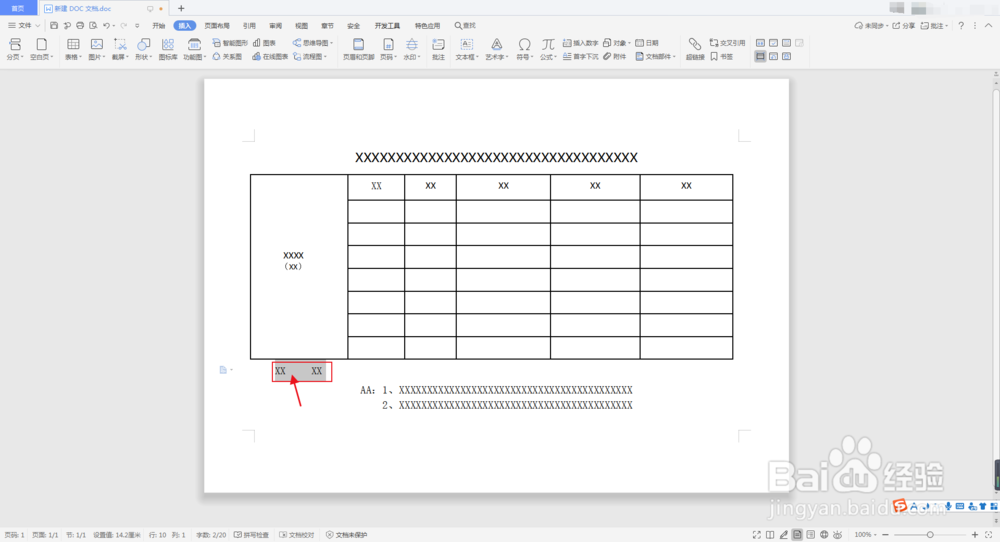
6、将字体移动到表格的下方,选择居中模式,这样所有的字体都被移动到居中的位置,如图,全选两行文字,选择多倍行距,选择1.5倍行距,两行字体之间的距离开始进行调整,如图
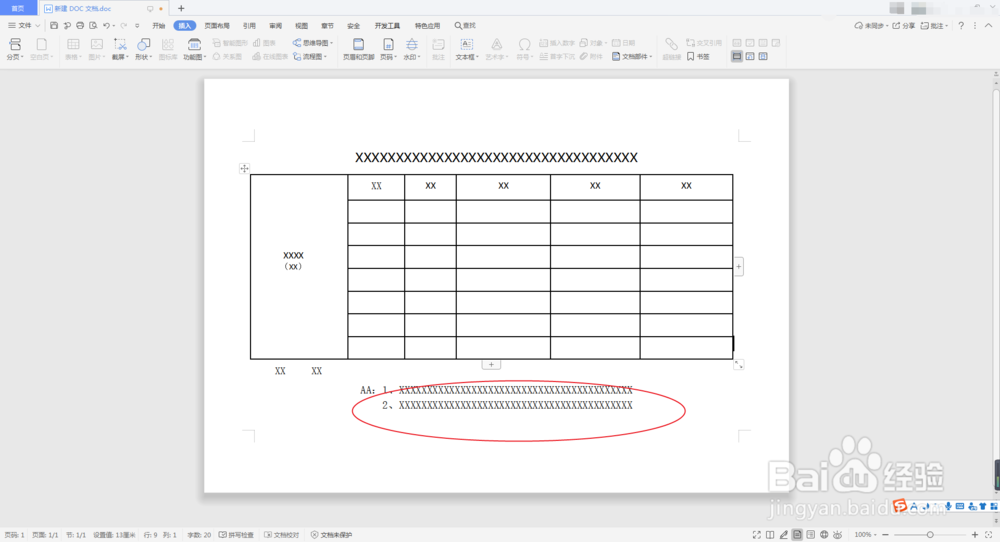
7、当表格下方的两行字体之间的间距变大,字体之间就变得更加整齐,如图
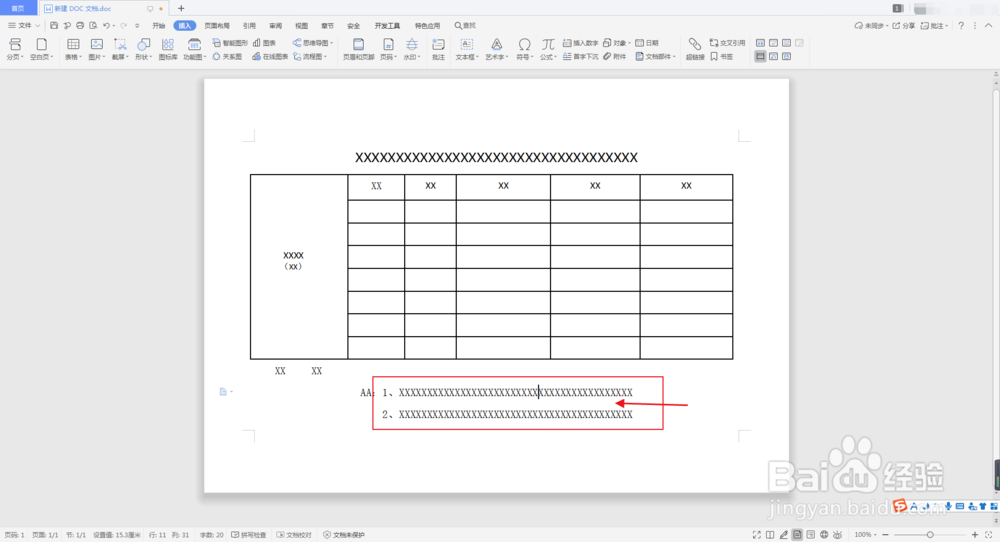
8、全选左侧一栏的文字,鼠标右键,选择两端对齐的模式,这样字体就开始对齐,如图
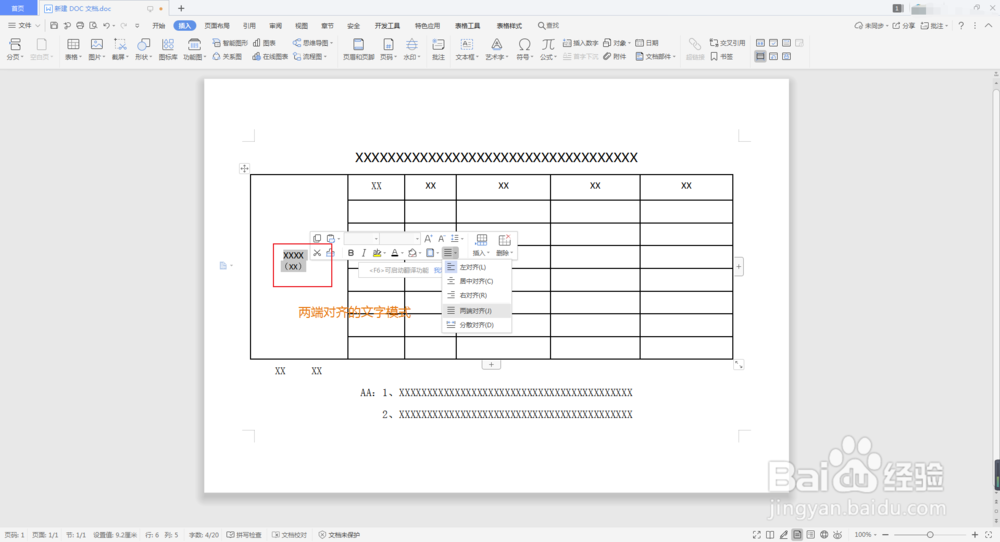
9、可以选择表格下方添加加号键,这样表格就会另外增加一行,想添加几行都可以,想删除几行也可以随时删除,如图所示。
